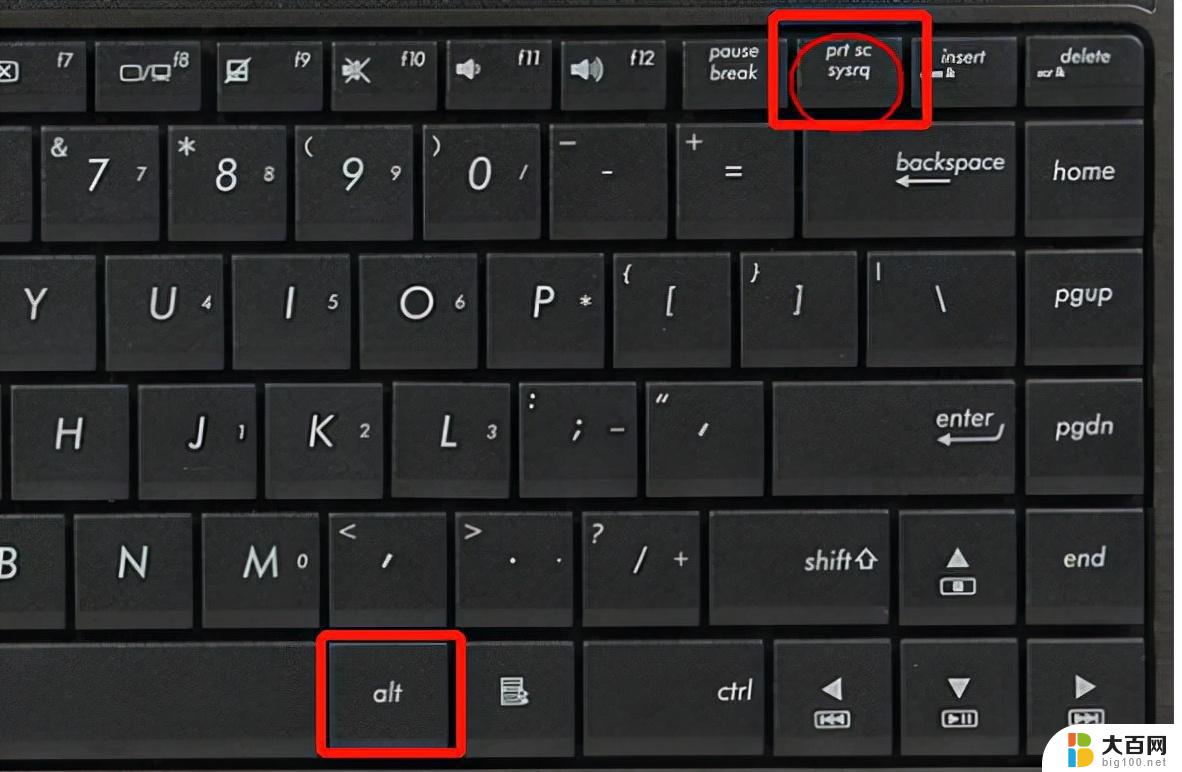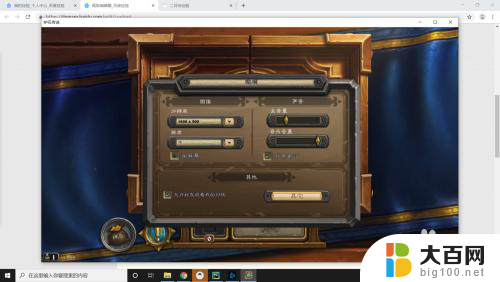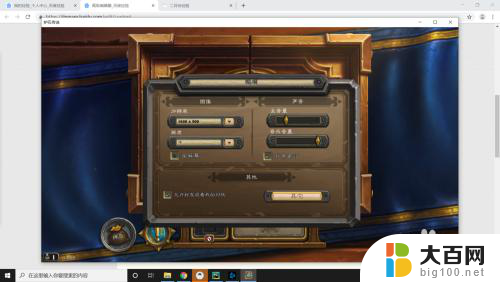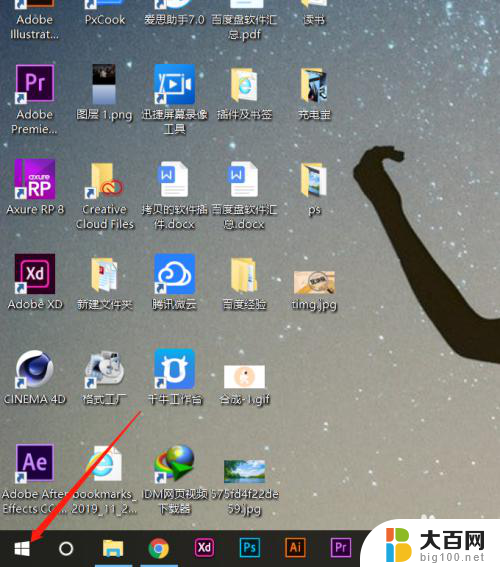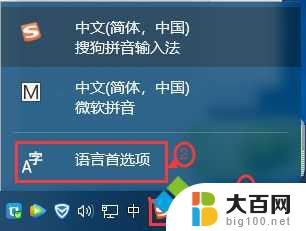电脑屏幕竖屏快捷键 Win10切换屏幕方向的快捷键
如今电脑已经成为了我们日常工作和生活中不可或缺的一部分,而电脑屏幕的方向也是我们使用电脑时需要考虑的一个重要因素。在Win10系统中,我们可以通过一些快捷键来快速切换电脑屏幕的方向。这些快捷键不仅可以提高我们的工作效率,还可以根据不同需求来灵活调整屏幕的方向。接下来让我们一起来了解一下这些方便实用的快捷键吧。
具体步骤:
1.直接按Ctrl+Alt+右/左/上/下键,即可切换,是不是很简单,我们来看看效果。
向上键,即恢复为正常显示样式。
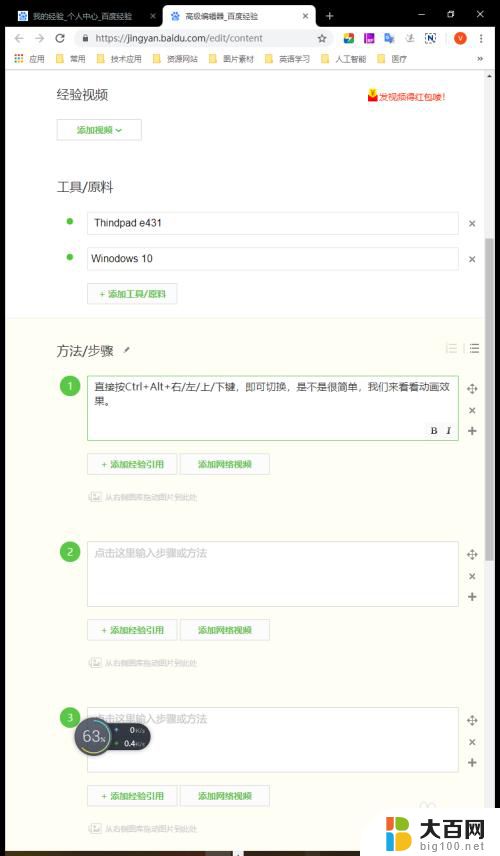
2.同时,也可以不使用快捷键方式,而直接点击实现。在桌面,点击右键。图形选项中的“旋转”,即可进行0,90,180,270度的旋转设置。


3.也可以根据自己的操作习惯来设置不一样的快捷键,桌面点击右键。图形选项打开,进入设置界面。我的是集成显示,有些是独立显示则显示的标题会有所不同。

4.再点击“选项和支持”进入设置界面。
在这里,如果不要启用这个快捷键操作功能。则可以在左上角的“管理快捷键”进行“禁用”操作;
或是在右边操作界面,进行设置不同快捷键,设置好后,点击“保存配置式”按键即可完成操作。


5.我们详细来看看操作的步骤和效果视频吧。
以上就是电脑屏幕竖屏快捷键的全部内容,如果还有不清楚的用户,可以参考以上步骤进行操作,希望对大家有所帮助。